こんにちはFlowlightです。
今年のAPOLLOも盛り上がっているようで、とてもうれしい限りです。購入のしていただいた方々本当にありがとうございます。この場を借りてお礼申し上げます。まだまだイベントは続いておりますので、沢山のユーザーにお気に入りの音楽を紹介していってほしいと思います。
早速ですが、今回はAPOLLOに出展までのマニュアルを作りたいと思います。APOLLOに出展をするためにはBoothへの登録が必要になりますが、イベント一週間ほど前に私も新しい作品を登録する際に、かなりてこずりました。昨年も、参加していたにもかかわらず、ほぼやり方を忘れておりました。ゼロから登録をするとなると更に大変だと思います。私も2日ほど悩みながらやっておりました。また、開催してから皆さんの作品を見て回っていると自分のところに入力ミスや設定不足があることに気がつきましたので、ここで改めて振り返ってみようと思います。Twitterでもちらほら登録ができないっという声を目にしたので、来年の自分のためにも文章でしっかりと残しておこうと思いました。
それでは、始めていきます。まずは、Booth、pixivそしてAPOLLOへの参加登録ですが、ここはマニュアルが公式であるので割愛します。今回は、その後に作品を登録していくところから始めます!まず、用意するものは、作品の音源とジャケットや歌詞カードといった付属のデータなどそして、視聴用のMP3データです。とにかくユーザーに届けたいものは、何でも入れておけばいいと思います。ただし、作品の音源はCD音質以上の.wav(Waveデータ)になります。MP3では登録できません!ダウンロード販売であっても登録はWaveデータで行います。コンバートはBoothさん側が行うようです。Waveデータのサンプリングとビットレートは 44kHz/16bit以上で大丈夫のようです。ハイサンプルのものでも登録はできます。私は、(48kHz/24bit)で登録を行いました。これ以上(192kHz/32bit)でも多分いけると思いますが、容量が現時点で1ユーザー10GBまでのようなので、複数登録するとあっという間になくなりますのでご注意ください。それでは、データが一式準備できたということで早速Boothの画面を見ながら復習をしていこうと思います!なお、今回はGoogle Chromeで作業をしていきます。Internet Explorerはよく止まるのでChromeでの作業をお勧めします!
まず、BOOTH、APOLLO運営チームさんから届いた商品登録のご案内のメールから登録アドレスに飛びます!
https://manage.booth.pm/items
いつも通りの商品登録/編集ページに来ました。ここは売り上げ等を表示するページです。ここから商品登録を行っていきます。APOLLO等イベントの場合は赤丸でかこったところから、通常の商品は隣の商品登録からでよいと思います。それでは、赤丸のイベント配布アイテムを登録をクリックしてください。
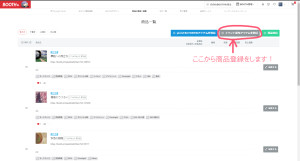
クリックすると以下の画面ができますので、ここに商品名(CDのタイトルなど)を入力して次に進みます。
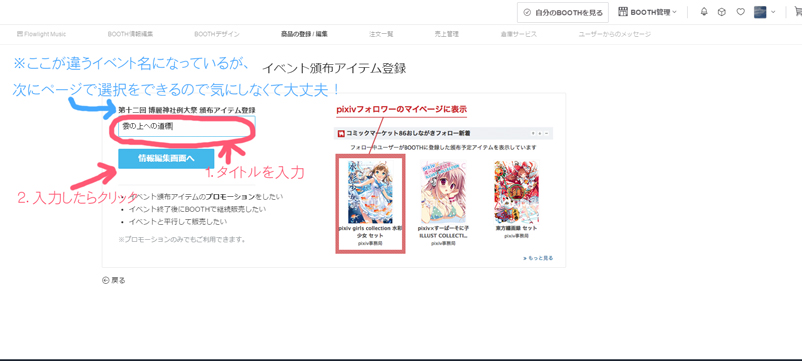
クリックしたら、本格的に商品登録をしていきます。まずはナビゲーターに従ってカテゴリーやイベントの選択をしていきます。
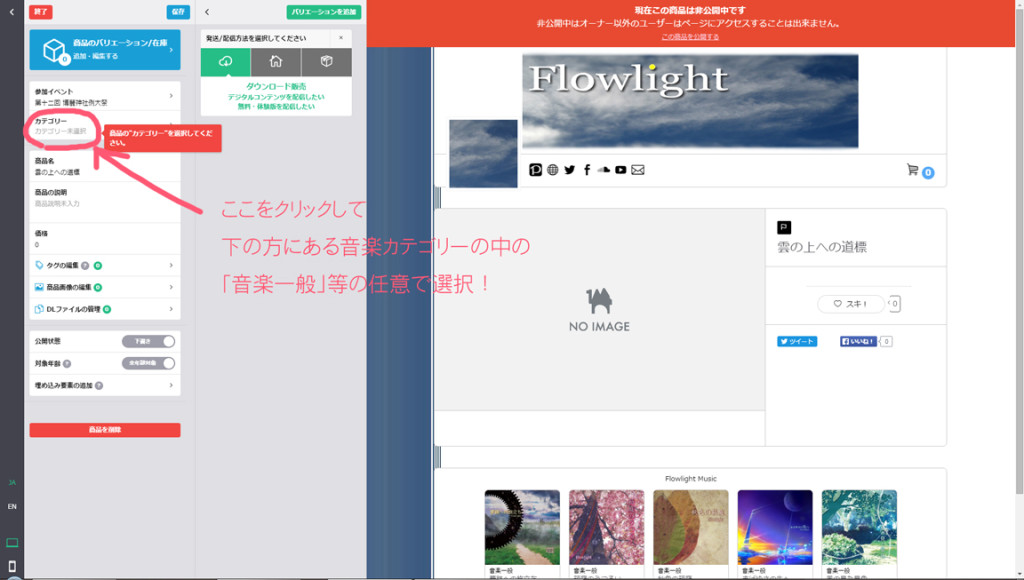
次に今選択上のイベントを選択していきます!>APOLLO 第○回を選んでウインドを閉じます。
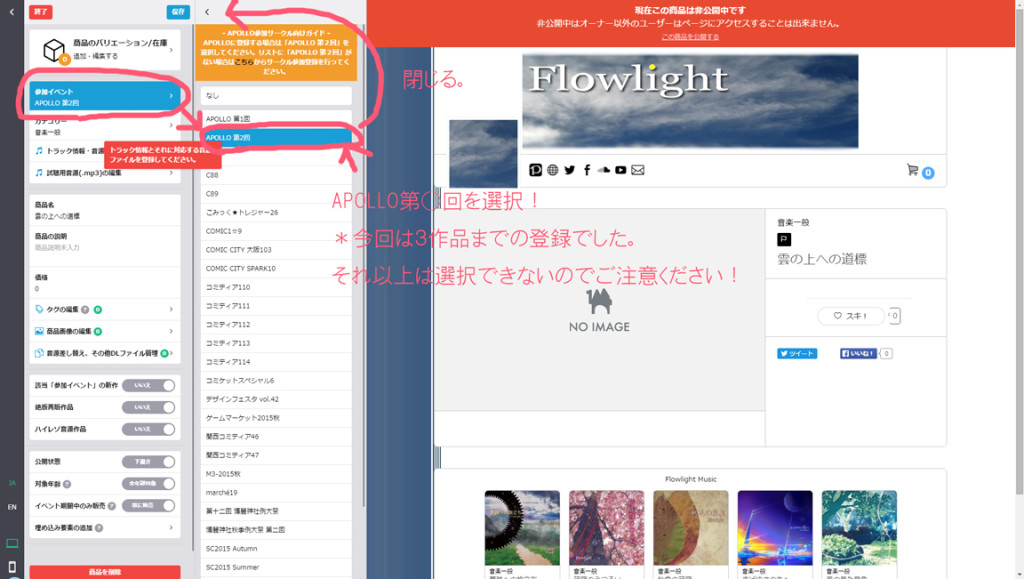
次は、アルバムやトラック情報を入力していきます。ナビゲーターに従って進めていきます。
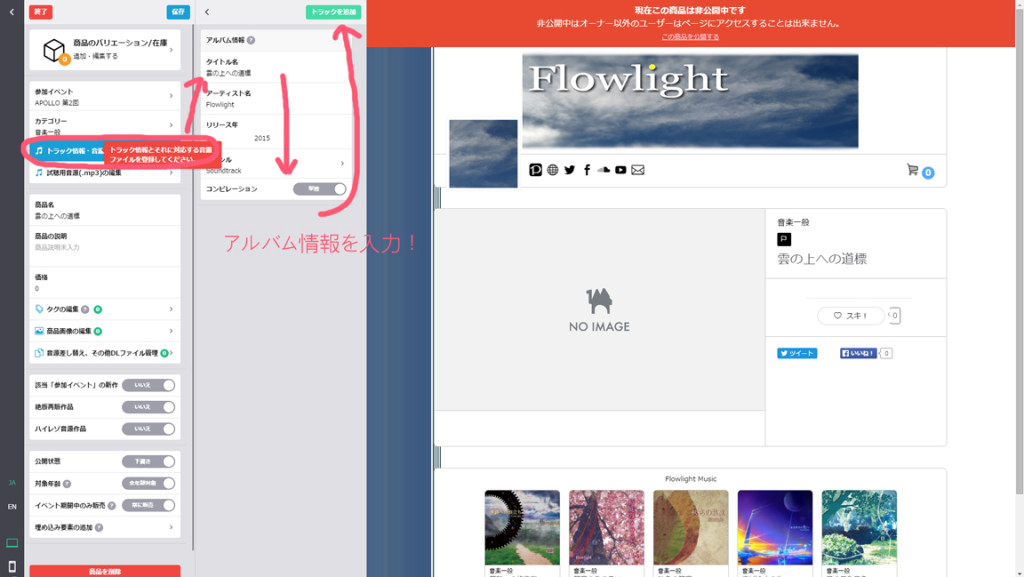
アルバム情報ができたら次は各トラックを登録~アップロードしていきます。
トラックを追加をクリックしてタイトルなどを入力。音源編集からデータを選択してアップロードしていきます。

1トラックごとに登録を行っていってきます。
ここでひとつ私はつまづきました。登録する際に参考として以前に登録を行っていた商品ページを同時に開いていたのですが、それをするとアップロードが終わらない(正確には終わっているが、ページが更新されなくなる)ので、商品登録をする際は、必ず1商品ずつ登録を行ってください。他のページを同時に開かないようにしましょう!
これをトラック数分行うことになります。2枚組とかになると結構な時間がかかりますが、根気強くやっていってくださいませ。ウインドに直接ドラックすることもできるのでとても便利です!
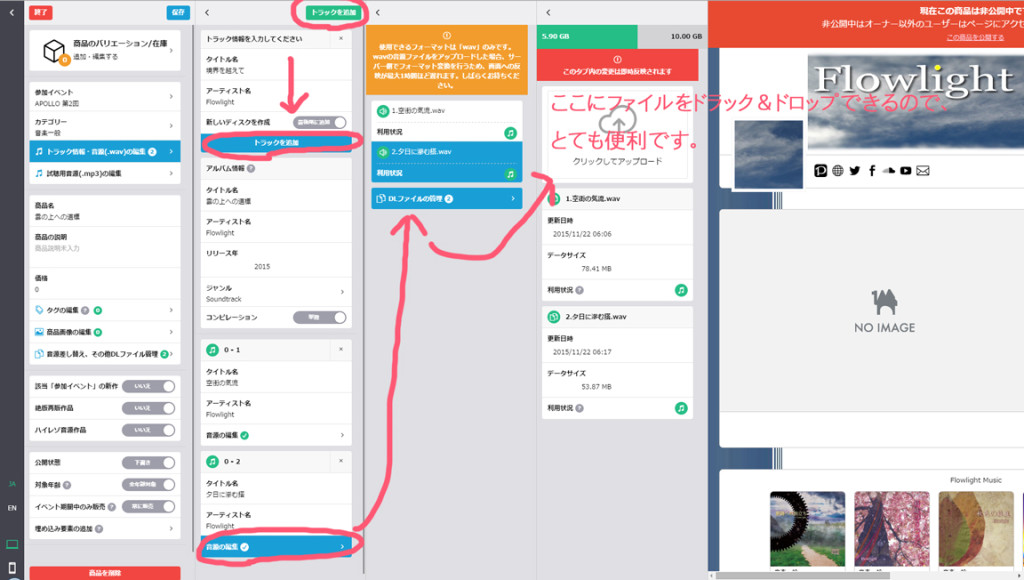
すべてのトラックが登録し終わったらウインドを閉じて、試聴音源を登録していきます。クロスフェードデモなど、こちらはMP3データをアップロードしていきます。アップロードが完了したら、15秒版の再生位置を秒数で設定していきます。ここでも私は勘違い!15秒の反映まで時間がかかりますって書いてあったので、すぐにはできないと思って後でやろうっと思って忘れていた、、、。開催後、1日たって15秒試聴でサークルの探索をしていたときに、自分とこにたまたま試聴がきて、頭から再生されて気が付きました。15秒版の設定はすぐにできますので、登録の際にしっかりしておきましょう!第一印象はとっても大事です!
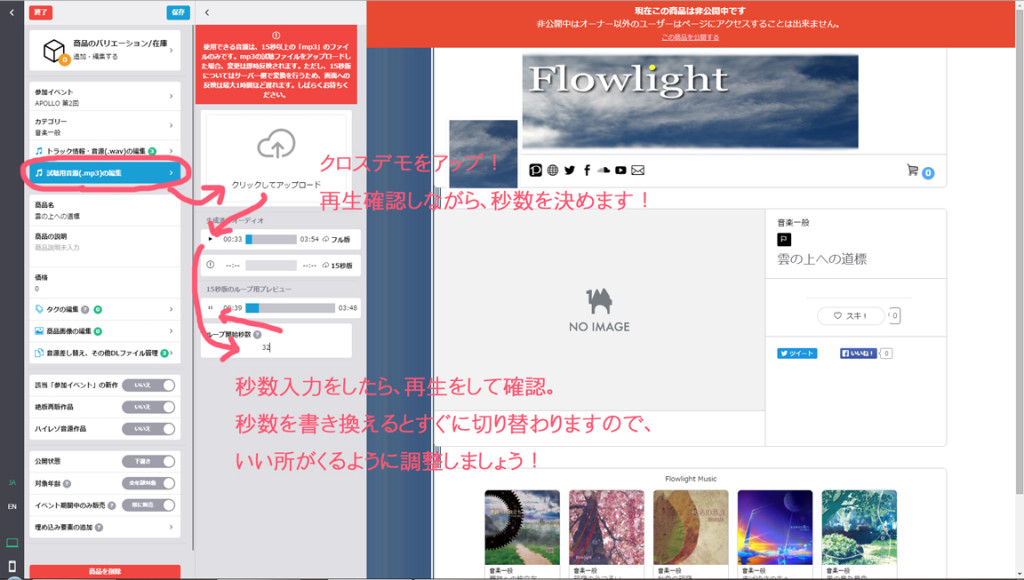
設定が終わったらウインドを閉じて次にいきます。商品説明から値段設定~タグの追加をしていきます!タグはなるべく多く入れた方が検索に引っかかります。
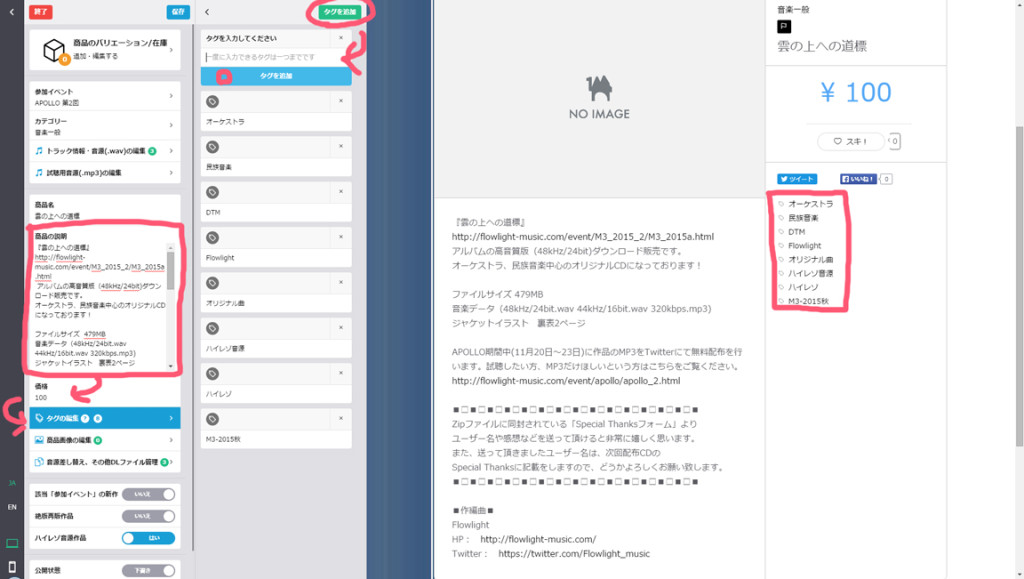
タグを一通り登録したらジャケットを登録します。同じように選択してアップロードをしていきます。表裏と数ページあるものも登録できるのですべて登録しておきましょう。
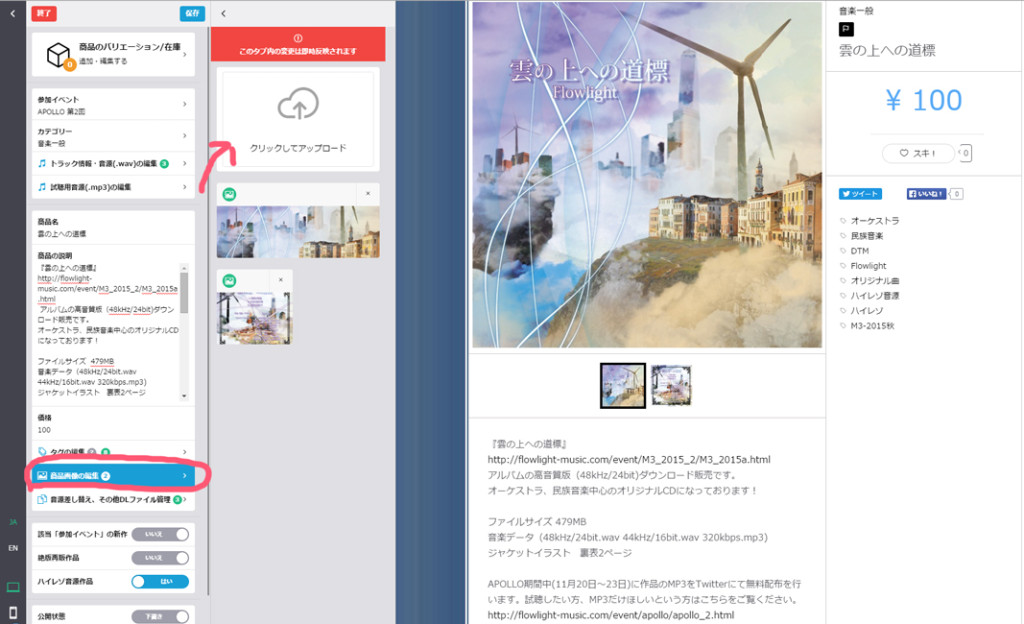
次は、音源データ以外のデータをアップロードしていきます。例えばハイレゾ音源やジャケット画像などです。すべて圧縮しておくと便利です。ただし1ファイル辺りの要領制限があるかもしれません(以前は2GBとかだったと思いますが、今はないのかも)ですので、サンプリングレート毎に分けて圧縮しておくといいかもしれませんね。ダウンロードする側もいっきにできるのでいいと思います!また、私は現在は(48kHz/24bit) (44kHz/16bit)(MP3 320kbps.mp3)を別で入れております。ハイレゾ音源を聞く環境を持っておられない方もいると思いますので、要領がある限りは3種入れておくと安心だと思います。
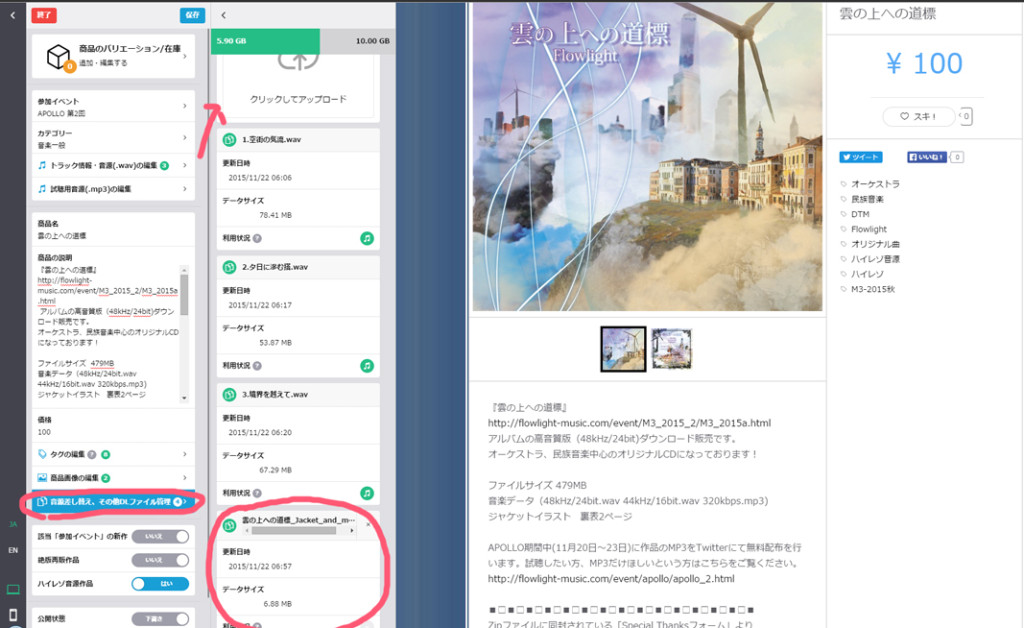
次は、音源が新作のものか。ハイレゾか。等を設定していきます。ここは簡単。
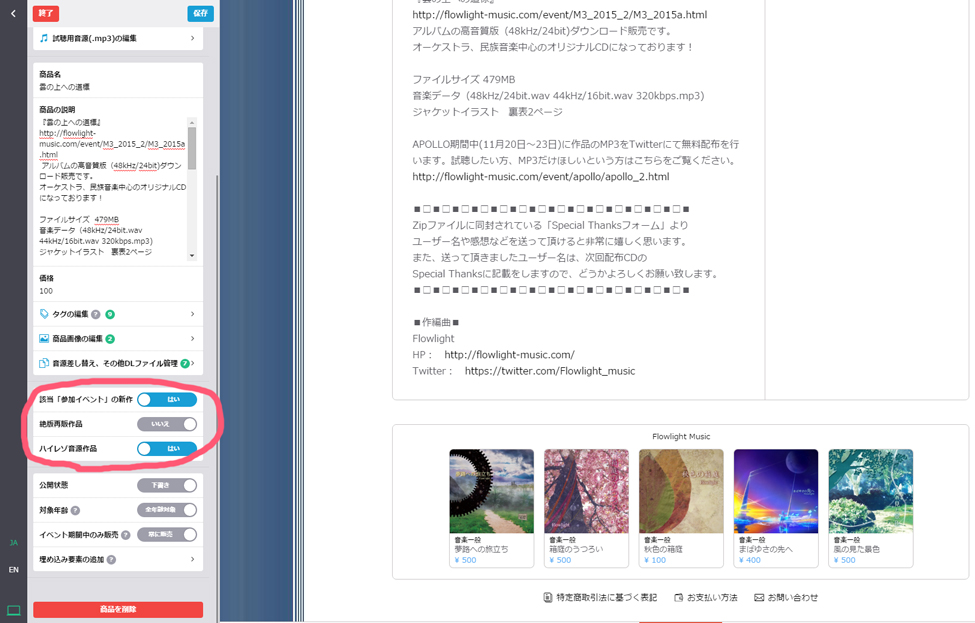
そして、次の枠。ここは注意しなければならないところです!まず、公開状態は今は「下書き」にしておきましょう!「一般公開」はすべてができた時点でやります。年齢設定は任意で。その下のイベント期間中のみの販売というのは、イベント開催前の仕込み段階では「イベント期間中のみ」にしておきましょう!これは、ちょっと推測になってしまいますが、「常に販売」にしておくと、一般公開をした際に販売が開始されます。イベントが始まっていないのに開始されてしまうので、イベント開始と同時に販売を開始したい場合はとりあえず「イベント期間中のみ」を選択しておきましょう。ここは、イベント終了後に変えられるので大丈夫です!
設定が終わったら、埋め込み要素などを追加します。ここはYoutubeやSoundCloudなどのソースを追加するところです。
対応サービス:Vimeo, YouTube, Blip.tv, Dailymotion, SoundCloud, Mixcloud, Bandcamp, 4shared, Scribd, Google Maps, Wufoo, SlideShare, Flickr Photostream, Prezi, Sketchfab
以上は対応しているので、アップしている素材のソースコードを貼り付けてプレビューを確認していってください!
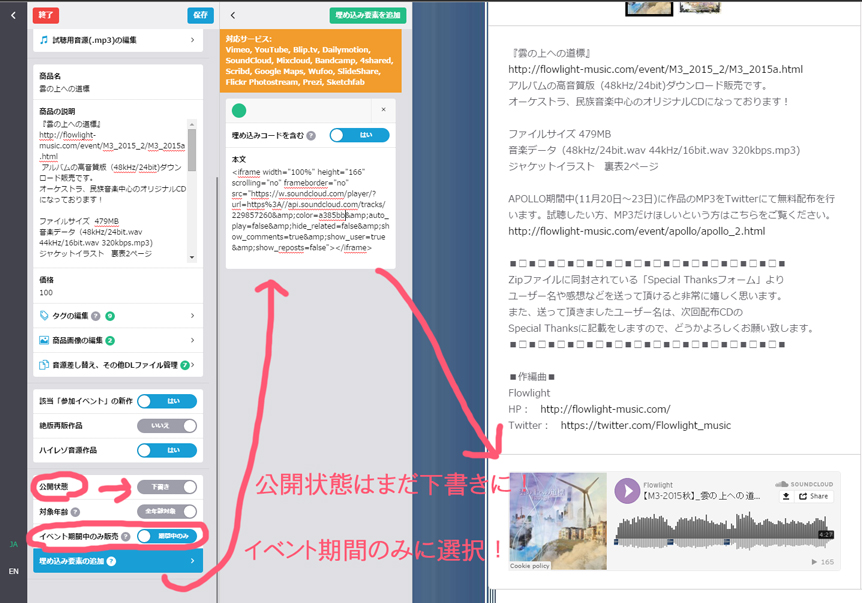
さあ、ここまできたら後少しです。っともうここで終わったんじゃない?って思いますよね!私も思いました。これで一般公開にすれば登録は終了して、イベント期間が始まれば公開されて「カート追加」が表示されて販売できるっと。今は、データの反映に時間がかかっていて1日たてばダウンロード商品と項目が追加されるものだと。これは間違いです!!まだ最後の設定が残っているのです。ここで、つまずく方が結構おられたのではないでしょうか。私も昨年やったことを忘れていました。
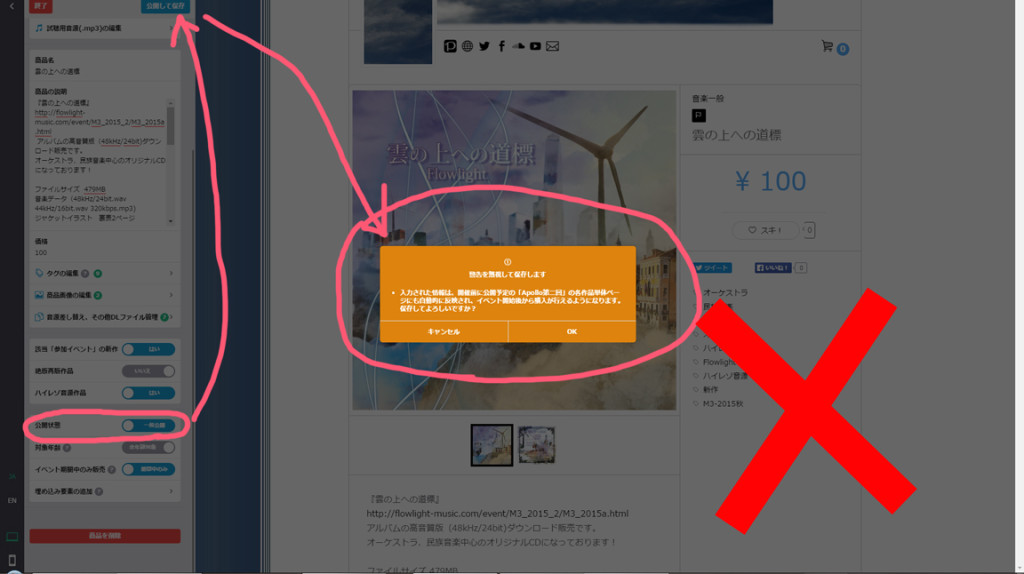
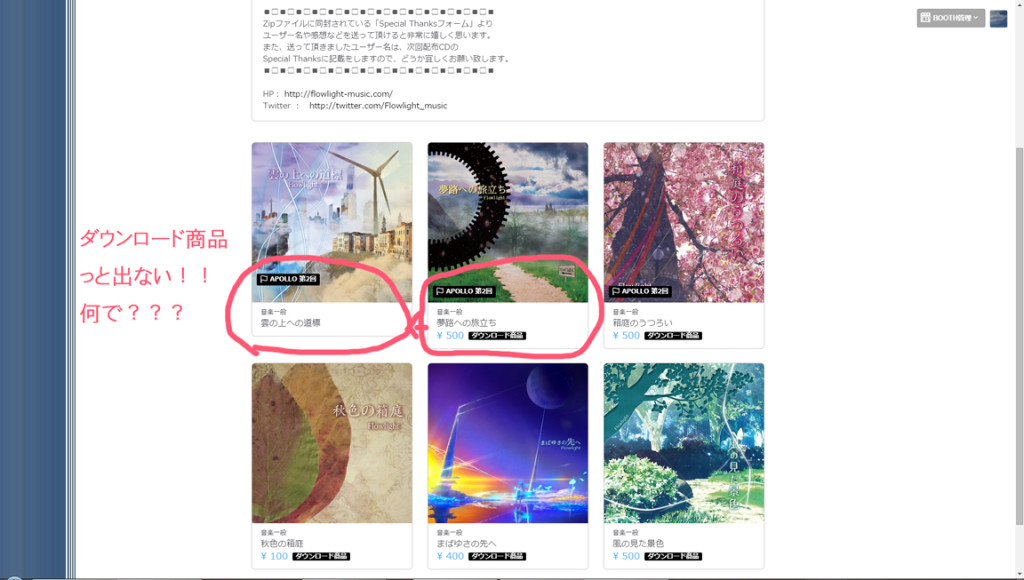
まだ、一般公開はしないでくださいね。もう一度一番上に戻ります。最終的に、どういう商品を出品するのかを選択します。商品のバリエーション/在庫という項目をクリックして、バリエーションを追加からダウンロード販売を選択します。ここから、最初にアップロードした各トラックに加えて、おまけデータ(ジャケットやハイレゾデータ)など、ダウンロード販売するデータを全て選択していきます!ここが大切です。この最終設定をやらないと販売はできませんのでしっかりやりましょう。ここは、ダウンロード販売に加えてパッケージ販売もする方などのために作られているもので、ダウンロード販売のみの方々には盲点になりがちで、私も最初は設定がいらないと思っていました。値段も入れたし、アップロードも全てできているし大丈夫だと思っていまいましがた、間違いでした!もう一度言います。最終的な商品のバリエーション/在庫の設定をお忘れなく!

こちらの設定を完了して保存!「一般公開」をすれば晴れて販売を開始することはできます。物を売るということは本当に大変ですね。なかなか根気の要る作業ですが、Boothはかなり使い易いと思います!ここまできたら後は、イベント開催を待つだけです。本当にお疲れ様でした。
こちらの方法はあくまで私がやっていった方法ですので、もし間違いなどありましたらご指摘いただければと思います。マニュアルなのに間違っているのでは不本意ですので。また、これ以外にも設定で困ったことがありましたら教えていただければ幸いです。ユーザーさんがどこでつまずくかは人それぞれですので!
APOLLO第2回も半分を終わって、前回よりも参加サークルも増えて賑わいを見せていますね。開始直後にメンテに入った時は、第1回のトラウマが一瞬蘇りましたが、今日までは大きなトラブルもなく非常に快適にサークル巡回を楽しめております。あのタイミングでツイッターボタンの仕様が変わったのには驚きました。何が起こるかはわかりませんが、楽しいイベントであることは確かですので皆さんどんどん参加していってくださいませ。
私も一人のユーザーとしてイベントを楽しんでおります。今回もいろんな機能が追加されてすごいですね。インタビューとかは本当にネット上で会話をしているようで、即売会そのままの感じが素敵でした。今後もこのようなコミュニケーションの手段が増えて行くといいですね。
また、かゆい所もありました。まず、私は大体15秒のショート版で聞いていって、気になったサークルがあればフルに切り替えて聞いていました。このフルに切り替えたときに、試聴ポジションが選択できなかったのがちょっとわずらわしかったです。常に頭から再生なので、二曲目、三曲目とどんどん聞いていくことができないからです。できればこれをすぐ飛べるようにしてほしいですね。更に欲を言えば、出展時にフルのトラックにマーカーを入れられるといいですね~。ここから2曲目、ここから3曲目という感じで。もしくは、詳細ページに一曲ごとのデモが聞けるようになると嬉しいです。1曲ずつの頭45秒という感じで。要望は今のところこれだけで、とにかくテンポ良く試聴して回れるので、偶然の出会いがとても多いです!すばらしいイベントです。
もちろん私も出展をしておりますのでどうかよろしくお願い致します。
『夢路への旅立ち』
https://booth.pm/apollo/a02/item?id=168374
『箱庭のうつろい』
https://booth.pm/apollo/a02/item?id=127408
『秋色の箱庭』
https://booth.pm/apollo/a02/item?id=59117
また、APOLLO期間中うちのサークルでは合わせてTwitterで無料配布も行っておりますので、視聴などにご利用いただければ幸いです。詳細はこちらをご覧くださいませ。
APOLLO 第2回 無料配布のご案内
http://flowlight-music.com/event/apollo/apollo_2.html
これから後半戦で更に盛り上がっていくと思いますので、皆様最後までどうかよろしくお願い致します。運営の皆様もどうか頑張ってくださいませ!
